文章詳情頁
Win10任務欄假死怎么辦?Win10電腦任務欄假死解決辦法
瀏覽:108日期:2022-11-19 10:37:26
Win10系統(tǒng)出來已經(jīng)很久了,而目前微軟依舊針對Win10系統(tǒng)進行各種各樣的更新。而最近的一次更新后,許多小伙伴的任務欄出現(xiàn)假死的狀態(tài),一直無法點擊。那么Win10任務欄假死要怎么解決呢?下面一起和小編看看吧!

Win10任務欄假死解決辦法
好吧啦網(wǎng)www.aoyou183.cn原創(chuàng),轉(zhuǎn)載需注明出處。
方法一:(前提桌面有控制面板)
打開桌面的控制面板,點擊卸載程序。
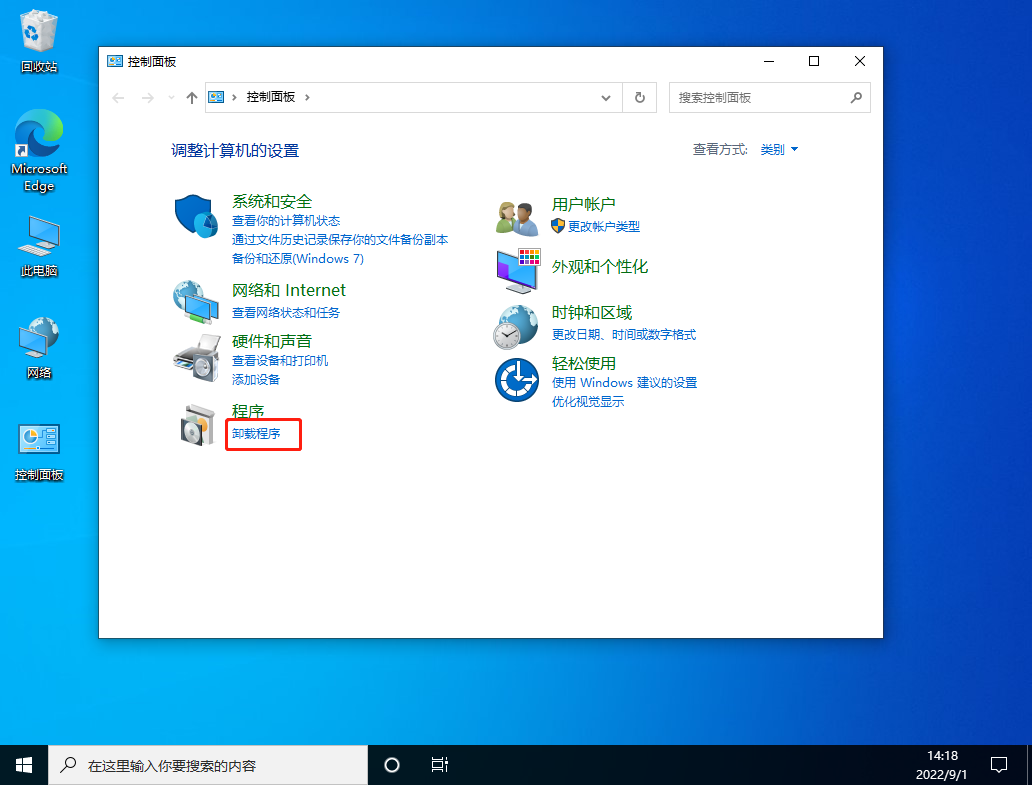
進入后,在左側(cè)點擊查看已安裝的更新。

然后找到對應的KB5008212補丁,鼠標右鍵點擊卸載即可。

方法二:
鍵盤按住Ctrl+shift+esc打開任務管理器。
在右上角點擊文件,運行新任務。
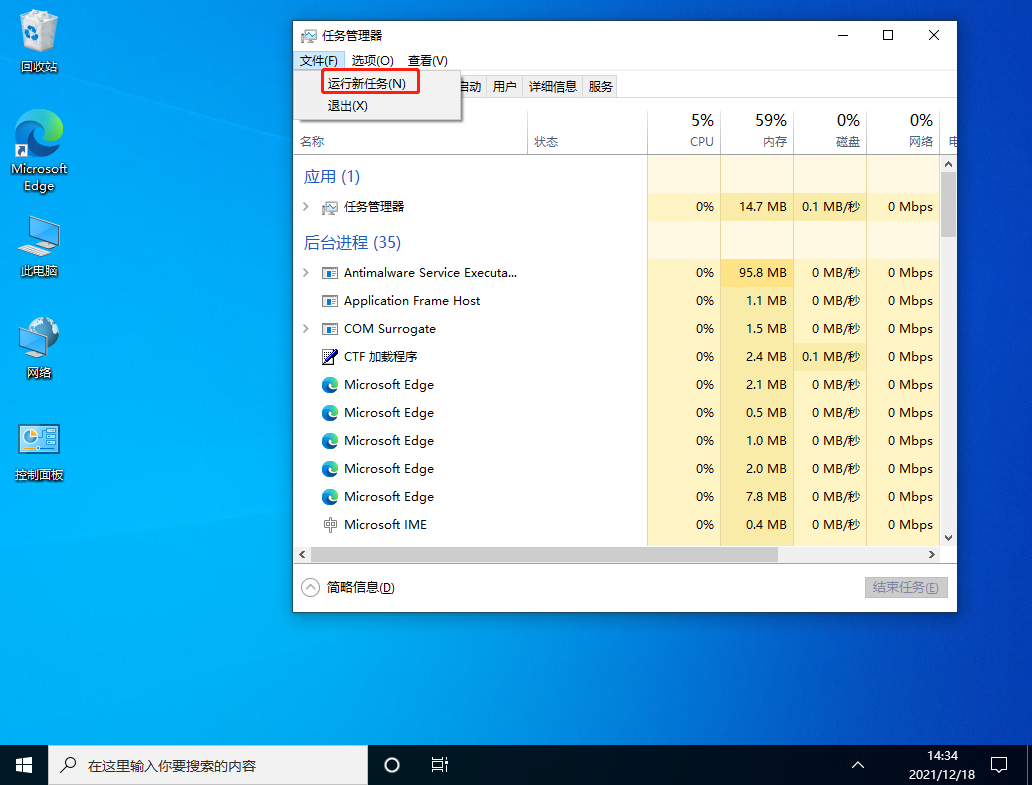
輸入cmd,并且勾選以系統(tǒng)管理權(quán)限創(chuàng)建此任務。
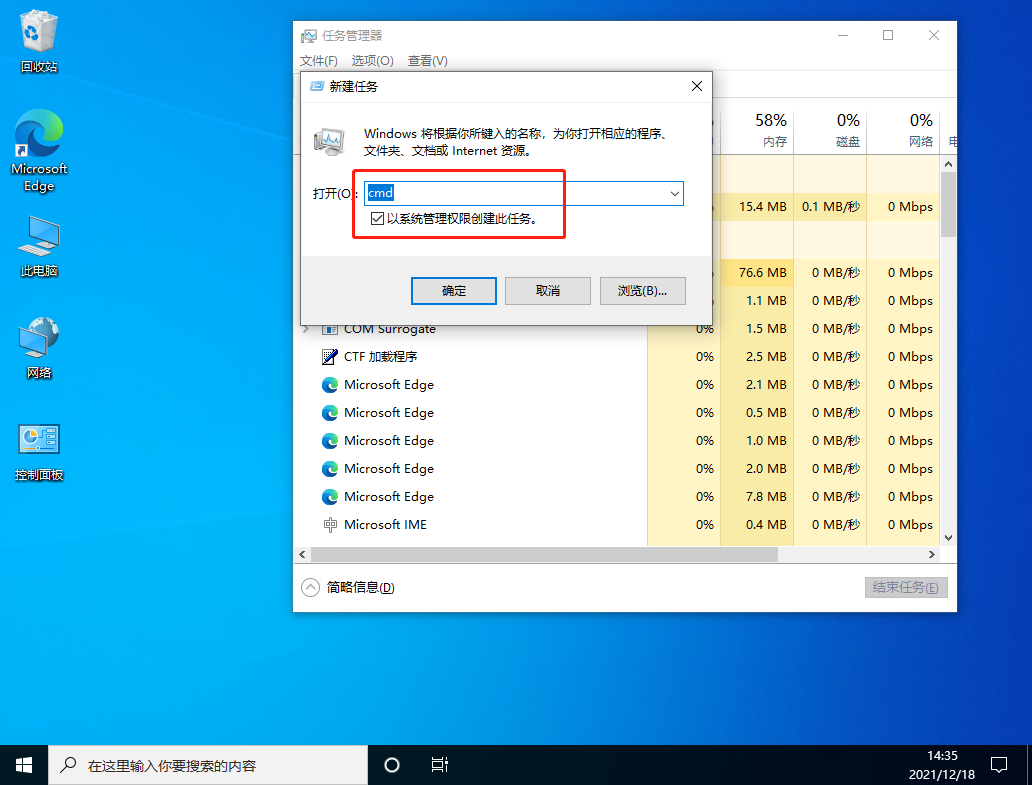
進入后,輸入wusa /uninstall /kb:500821
在彈出的窗口選擇是,等待卸載完成重啟即可。
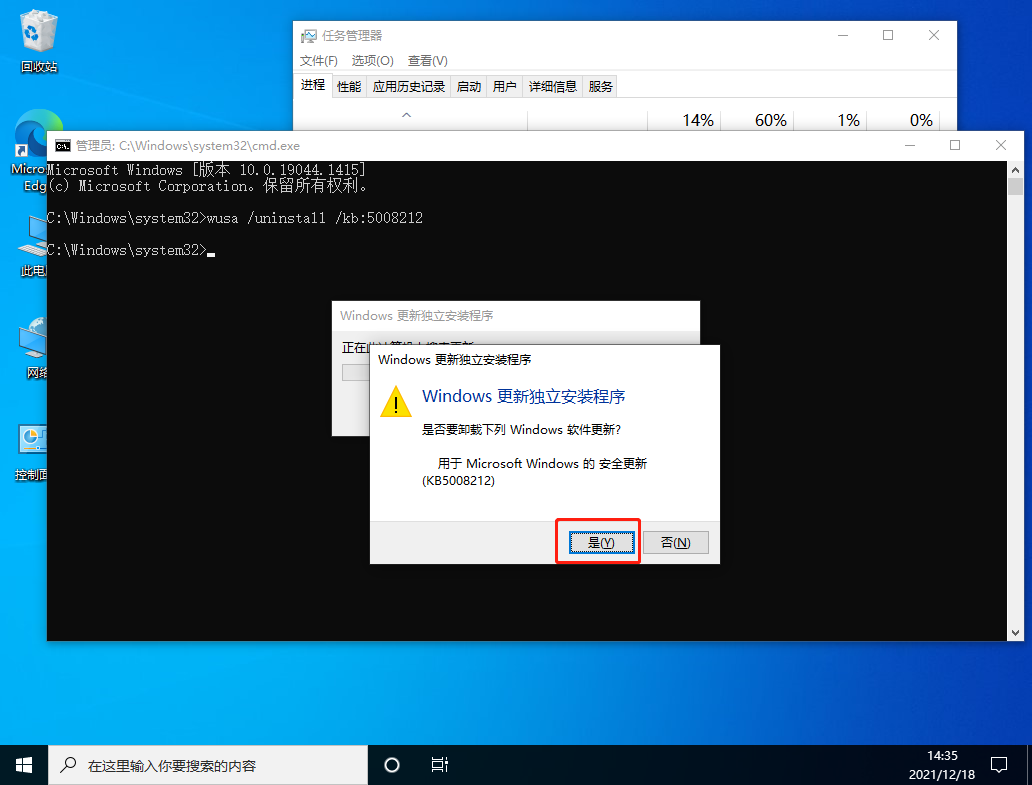
方法三:
關閉無線網(wǎng)絡和有線網(wǎng)絡連接,讓電腦處于斷網(wǎng)狀態(tài)。
重啟電腦,進入系統(tǒng)。
斷網(wǎng)后,系統(tǒng)任務欄設置等可以正常使用。
然后右鍵點擊任務欄的空白處或資訊和興趣上,選擇關閉即可。

標簽:
Windows系統(tǒng)
win10
相關文章:
1. Win10 21H2發(fā)布,是留在Win10還是升級Win11?2. win7系統(tǒng)怎么更改電腦的鎖屏時間?3. Win7光驅(qū)讀不出光盤的解決方法4. windows資源管理器已停止工作怎么辦詳情5. 聯(lián)想電腦系統(tǒng)重裝win10教程6. WIN10使用技巧有什么7. WinXP系統(tǒng)打印機共享不了怎么辦?8. Win7環(huán)境下如何設置操作系統(tǒng)自動開機/關機9. Win8系統(tǒng)Apple Computer是什么?Apple Computer文件夾可以刪除嗎?10. Win7系統(tǒng)如何實現(xiàn)3d桌面?Win7系統(tǒng)立體桌面怎么設置?
排行榜

 網(wǎng)公網(wǎng)安備
網(wǎng)公網(wǎng)安備